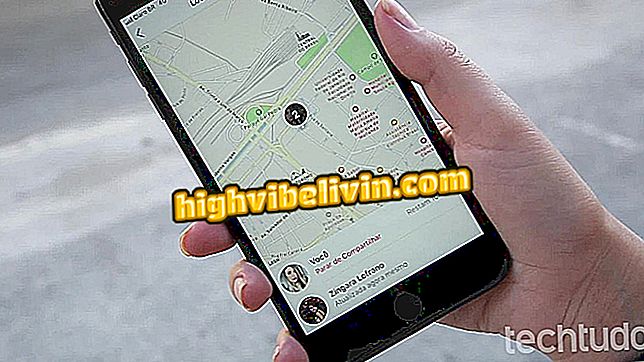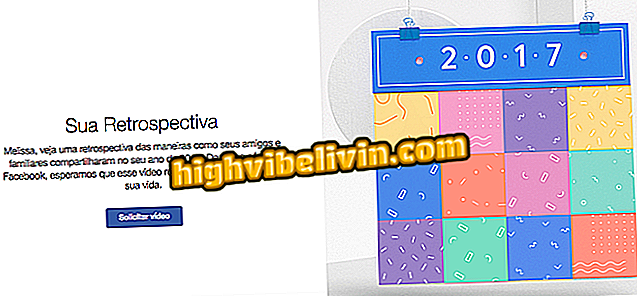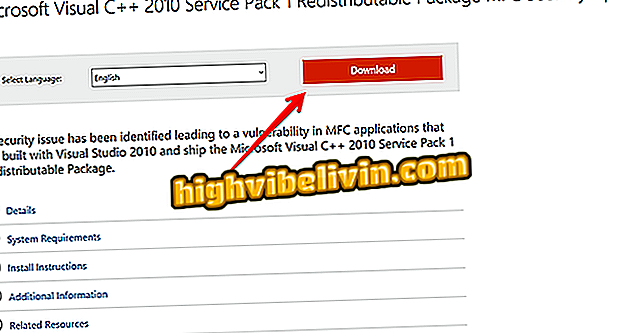Kako napraviti prodajnu tablicu u Excelu
Microsoft nudi prodajne proračunske tablice spremne za preuzimanje i besplatno ih koristite u programu Excel. Galeriju predložaka možete pronaći unutar same aplikacije i ima nekoliko opcija. Ova značajka može vam pomoći uštedjeti vrijeme i olakšati rad.
Pogledajte sljedeći korak i saznajte kako pronaći spreman za korištenje radni list izvješća o prodaji u vašoj trgovini ili drugom poslovanju i povećajte dobit. Postupak je proveden u sustavu Office 2016, najnovijoj verziji Microsoftove aplikacije, ali se savjet odnosi i na korisnike prethodnih izdanja Excela.
Pet mjesta s besplatnim Excel online tečajevima

Saznajte kako izraditi radni list kontrole prodaje u Excelu
Želite li iskoristiti sve vijesti sustava Office 2019? Možete ga kupiti i preuzeti odmah na službenom Microsoftovom dućanu!
Korak 1. Otvorite Excel i idite na "File" izbornik. Zatim kliknite na karticu "Novo" na lijevoj strani prozora;

Pristupite galeriji predložaka programa Excel
Korak 2. U polje za pretraživanje upišite "sales" i pritisnite Enter. U rezultatima kliknite na željeni model;

Potražite željeni model
Korak 3. Pojavit će se pregled s opisom na radnom listu. Da biste preuzeli datoteku i uredili je, kliknite "Izradi". Ako želite odabrati drugi model, kliknite na gumb "X" za povratak u galeriju;

Pregled informacija o radnom listu
Korak 4. Predložak koji ste odabrali otvorit će se u programu Excel i možete ga urediti tako da odgovara radnom listu prema vašim potrebama.

Primjer prodajnog lista
Spremni! Pomoću ovih savjeta možete koristiti gotove Excel tablice u svom radu i uštedjeti vrijeme.
Kako napraviti grafikon u Excelu? Otkrijte na forumu.